Apple ha regolarmente aggiunto nuove funzionalità e miglioramenti al suo sistema operativo e anche all’app meteo integrata. Con iOS 16, puoi configurare l’app Meteo per avvisarti di condizioni meteorologiche avverse come tornado, uragani, inondazioni improvvise, tempeste, neve o altro ancora.
Potresti essere colpito da maltempo ogni giorno ed è meglio avere una sorta di notifica meteo sul tuo iPhone o dispositivi Apple per avvisarti in anticipo.
Attiva gli avvisi di maltempo per la tua posizione
Sebbene non possiamo controllare madre natura, è sempre bene sapere quando il tempo sarà brutto per evitare di viaggiare. Sarà utile attivare gli avvisi di maltempo per la tua posizione, specialmente durante l’inverno o la stagione degli uragani (esclusivamente per i residenti in Florida:)).
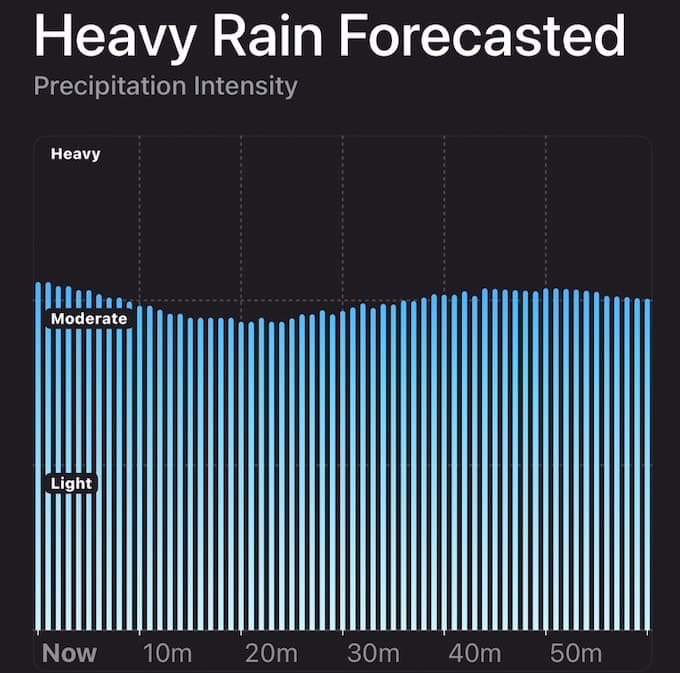
Abilita i servizi di localizzazione per l’app Meteo
Per ricevere notifiche sulle condizioni meteorologiche avverse, devi prima consentire all’app Meteo di accedere alla tua posizione.
- Vai su Impostazioni->Privacy e sicurezza->
- Seleziona Servizi di localizzazione .
- Nella schermata Servizi di localizzazione, scorri verso il basso e tocca Meteo .
- Successivamente, imposta il valore di ALLOW LOCATION ACCESS su Always .
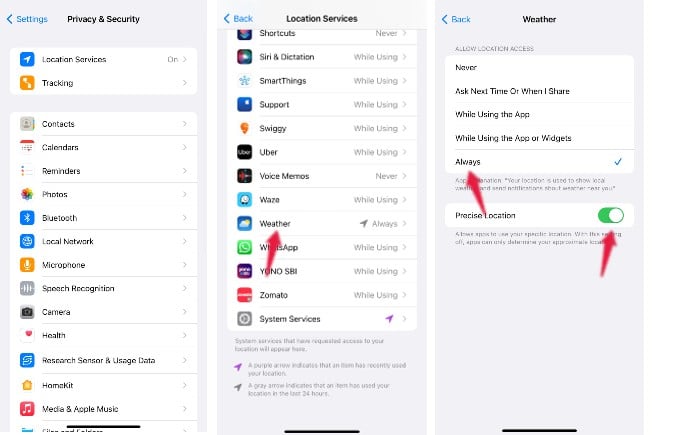
- Nella schermata Servizi di localizzazione, scorri verso il basso e tocca Meteo .
- Successivamente, imposta il valore di ALLOW LOCATION ACCESS su Always .
- Inoltre, assicurati che il campo Posizione precisa sia attivato o verde.
Questo per assicurarti che il tuo dispositivo riceva con precisione gli avvisi e le notifiche in base alla tua posizione. È importante fornire una posizione precisa per l’iPhone per ottenere le informazioni meteorologiche con elevata precisione.
Abilita gli avvisi di maltempo su iPhone
Hai abilitato la posizione precisa per l’app Meteo per iPhone. Ora vediamo come attivare gli avvisi di maltempo sul tuo iPhone.
- Avvia l’ app Meteo .
- Tocca l’ icona del punto elenco in basso a destra dello schermo.
- Successivamente, nella nuova schermata, tocca l’icona del menu a tre punti in alto a destra.
- Tocca Notifiche dall’elenco di opzioni.
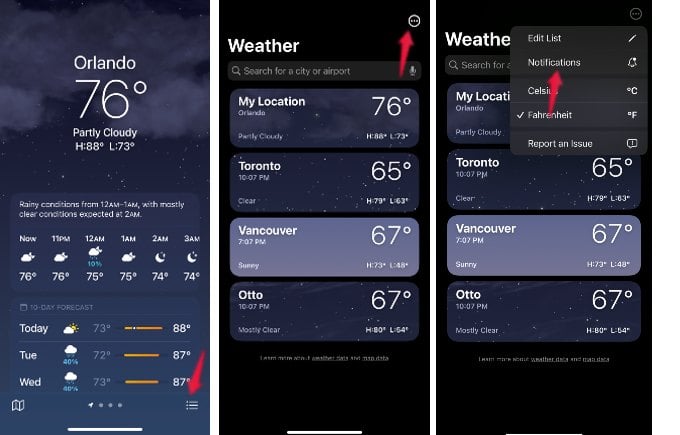
- Nella schermata delle notifiche, nella sezione POSIZIONE ATTUALE, attivare il campo Maltempo .
- Abilita il campo Next-Hour Precipitation , per ricevere notifiche sulle precipitazioni.
- Infine, tocca Fine in alto a destra per salvare le modifiche.
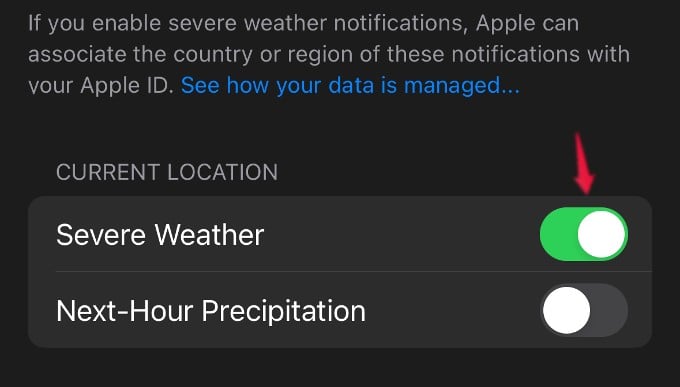
Questo è tutto. D’ora in poi, ogni volta che una condizione meteorologica grave come un tornado, una tempesta o un’alluvione improvvisa sta per iniziare o fermarsi nella tua posizione, il tuo iPhone ti avviserà immediatamente.
Come attivare gli avvisi meteo per altre località
Supponiamo che tu voglia ricevere notifiche sulle tue altre posizioni frequenti. Ad esempio, se i tuoi genitori anziani vivono in un altro stato o città, puoi attivare gli avvisi meteo anche per quella località.
Apri l’app Meteo sul tuo dispositivo e vai alla schermata Notifiche come spiegato nella sezione precedente. Qui, cerca la sezione LE TUE POSIZIONI e tocca il nome dell’altra posizione.
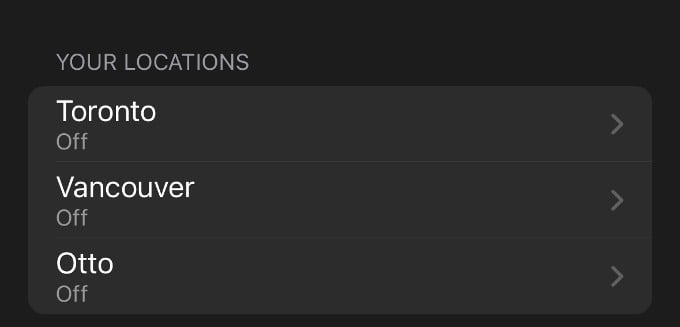
Quindi, nella nuova schermata, attiva il campo Severe Weather e tocca Fine in alto a destra.
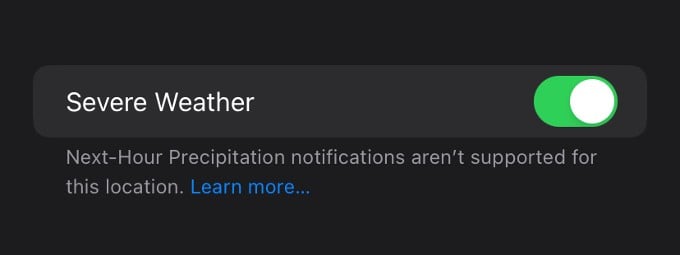
Abbastanza buono per ottenere la posizione del tempo sia sulla tua posizione che sui luoghi di cui hai bisogno per la tua famiglia o i tuoi parenti.
Il mio iPhone mi avviserà di un tornado?
Sì. Se hai abilitato gli avvisi di maltempo sul tuo iPhone, riceverai notifiche su eventi di maltempo come un tornado mentre sta per iniziare o fermarsi nella tua posizione.
Perché il mio iPhone non mi dà avvisi meteo?
Se non ricevi notifiche relative al meteo sul tuo iPhone, non hai abilitato gli avvisi o ti trovi in una posizione in cui gli avvisi non sono disponibili.

